AutoClose kullanarak Windows'ta bir Program nasıl otomatik olarak kapatılır
Biz bilgisayar kullanıcıları olarak oldukça tembeliz, yani hepimiz Windows 10'un(Windows 10) çoğunlukla otomatikleştirilmiş bir sürümüne sahip olmayı çok isteriz . Pekala, bu bugün mümkün değil, ama o zamana kadar AutoClose(AutoClose) olarak bilinen bir programa bakacağız . Birçoğumuzun bilgisayarlarımızı oldukça sık çalışır durumda bırakma eğiliminde olduğu konusunda hemfikir olmak çok zor olmamalı. Bu süre boyunca, arka planda birkaç uygulama ve program çalışıyor. Bunu bilmiyor olabilirsiniz, ancak programlar çalışırken çok fazla güç tüketirler, bu nedenle onları kapatmak mantıklıdır.
Ancak yukarıda belirtildiği gibi, çok tembeller, bu yüzden bugün Otomatik Kapanma'ya odaklanacağız. (AutoClose)Bu araç, bilgisayar bir süre gözetimsiz bırakıldığında hala etkin olan programları otomatik olarak kapatmak için tasarlanmıştır. Sadece bu değil, bilgisayar kullanıcıları bu araca sistemlerini kapatmak veya hazırda bekletmek için talimatlar sağlayabilir. Bize sorarsanız oldukça güzel ve Windows 10'un(Windows 10) gelecekteki sürümlerinde standart hale geldiğini görmekten hoşlandığımız bir şey .
Windows'ta bir (Windows)Program otomatik olarak nasıl kapatılır
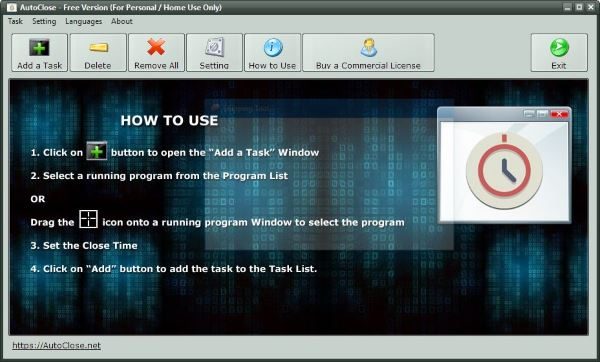
AutoClose'u(AutoClose) indirip kurduktan sonra devam edin ve başlatın. Temel görevlerin nasıl gerçekleştirileceğine dair kısa bir açıklama içeren iyi görünümlü bir grafik kullanıcı arayüzü ile karşılaşmalısınız. Temel öğreticiden kurtulmak için ekrana tıklayın(Click) ve gürlemeye hazırsınız.
Şimdi, ilk programınızı eklemek için, Görev Ekle(Add a Task) düğmesine tıklayın, ardından boş alan o anda çalışan programlarla doldurulduğundan birkaç saniye bekleyin. Bir programın otomatik olarak kapanmasını sağlamak için, üzerine tıklayın ve aşağıdaki seçeneklerden birini seçin.
Kullanıcılar, bir araç otomatik olarak kapanmadan önce kaç gün, saat, dakika veya saniye geçmesi gerektiğini ayarlayabilir. Bir programın çalışmasını durdurmak istediğiniz yılı ve ayı ayarlamak da mümkündür.
İkinci seçeneğin iş kullanıcıları için daha fazla olduğunu tahmin ediyoruz, ancak ilki daha çok ev kullanıcısı çizgisinde.
Programınızı ekledikten sonra, silmek için Sil(Delete) düğmesine tıklayabilir veya birden fazla program varsa, Tümünü Kaldır(Remove All) düğmesine tıklayarak toplu olarak silebilirsiniz.

Buradaki şey, Ayarlar(Settings) düğmesi, öncelikle kullanıcıların, yazılım programları kapattıktan sonra bilgisayarın ne yapmasını istediklerine karar vermeleri için oradadır. İsterseniz, AutoClose bilgisayarınızı kapatabilir, yeniden(reboot it) başlatabilir , Hazırda Bekletme(Hibernation) moduna alabilir ve daha fazlasını yapabilir.
Otomatik Kapat indirme
AutoClose bizim açımızdan oldukça etkileyici ve hepsinden iyisi, kişisel kullanım için ücretsiz. Ana sayfasından(homepage) indirebilirsiniz .
Related posts
UninstallView, Windows için taşınabilir bir Program Uninstaller software'dir
Windows PC için Send Anywhere olan herkes dosya paylaşma
VirtualDJ Windows 10 PC için ücretsiz bir sanal DJ software'tür
Alt-Tab Terminator, varsayılan Windows ALT-Tab functionality'u arttırır
Windows 10 Hot Swap ile sabit disk sürücüleri nasıl değiştirilir
Best Ücretsiz Landscape Design software için Windows 10
Block Programları Windows 10'de AskAdmin kullanan programlar
Spice Windows 10 için Songview ile Church worship Yukarı
Düzenleme, Add, Windows 10 içinde New Context Menu den Remove ürün
Balabolka: Windows 10 için Speech converter'e taşınabilir ücretsiz metin
Windows PC içinde MP3 file boyutunu azaltmak için nasıl
Folder Cleaner boşaltın: Delete Empty Folders and Files içinde Windows 10
Windows Search Alternative Tools Windows 10 için
Best Windows 10 için ücretsiz Molecular Modeling software
KeyTweak: Reassign ve Windows 10'teki klavye tuşlarını yeniden tanımlayın
Windows 10 için Best Free Partition Manager software
Windows 10 için Best Free Reference Manager software
Cyberduck: Ücretsiz FTP, SFTP, WebDAV, Windows için Google Drive client
Create Image MakeAVI Windows için kullanılan Image dosyalarından bir AVI video
Relocate Windows 10'de Application Mover'u kullanarak yüklü programlar
